发布时间:2021-03-08 20: 40: 19
显示器在电脑配置中是很重要的组成部分,缺少或显示器损坏的话,电脑就不能正常使用。显示器的检测主要包含有坏点检测、对比度检测、色彩检测、分辨率检测等方面。
生活中我们要如何及时发现显示器出现的一些故障呢?下面我来教你通过AIDA64软件的显示器检测功能,来发现显示器的故障问题。
一、选择检测项目
第一步:点击AIDA64工具菜单中的“显示器检测”菜单,进入屏幕检测界面。
在屏幕检测界面的“Selection”菜单中,我们可以一键选择所有测试项目,也可以一键取消全选,如下图1所示。另外AIDA64还暖心地提供了LCD屏幕的检测项目一键全选菜单(Tests for LCD Monitor),如果检测屏幕是LCD屏的话,可直接选择这一项。
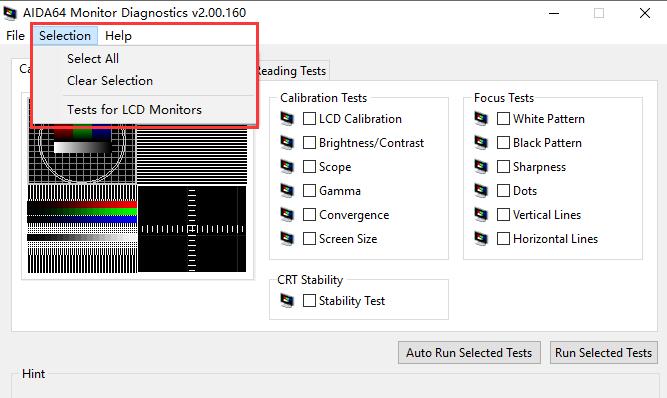
图1:Selection菜单
如果我们只想单独的检测屏幕的某个项目,如要检查屏幕线条是否具有相同的宽度,线条是否平整,可单独选择Convergence项目,如下图2;如要检查屏幕坏点,则可以单独选择Color Tests中的7个纯色填充项目。
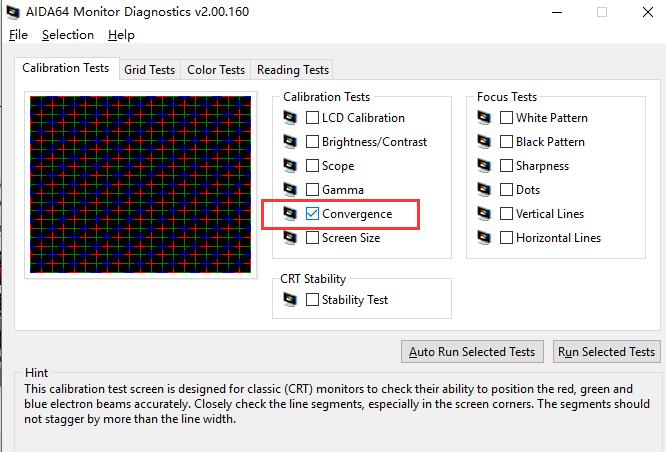
图2:勾选单个项目
如果我们不知道所勾选的项目有什么作用,可将鼠标移动到项目上方,此时在下方的Hint框中会显示出其具体作用。
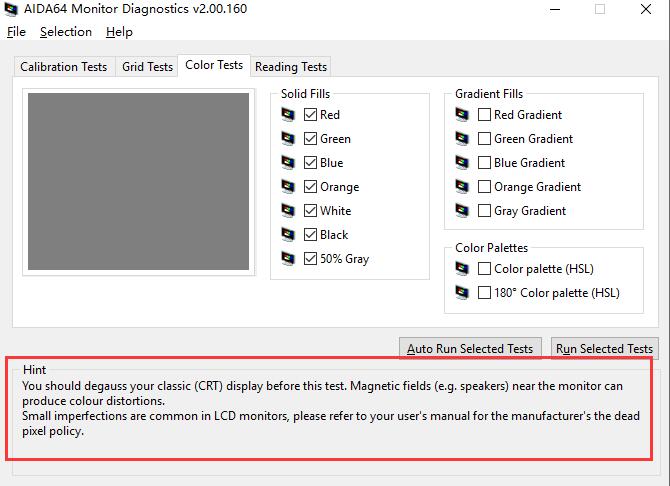
图3:Hint作用提示
二、正式开始检测
检测项目选择完毕后,下一步要选择测试的模式。AIDA64提供了自动测试和手动测试两种方式。顾名思义,自动测试可在一定时间后(默认4秒)自动帮我们从上一个测试项目切换到下一个项目;而手动测试需要我们通过鼠标或键盘进行项目切换。
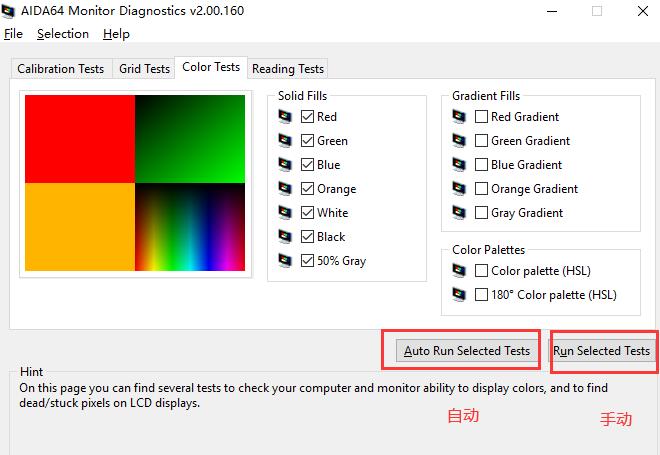
图4:选择测试模式
一般来说默认的4秒是不足以完成一个项目的仔细测试的,因此如果选择自动模式的话,我们需要在“File”菜单中的“Perferences”界面中,增加自动模式项目的切换时间。
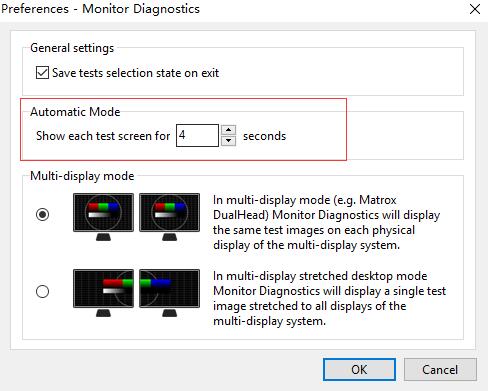
图5:增加自动模式切换时间
选择模式后就自动进入测试界面了,如下图6就是“Convergence”检测项目的检测界面。我们可以使用Esc快捷键或点击右上角关闭按钮,随时结束测试。
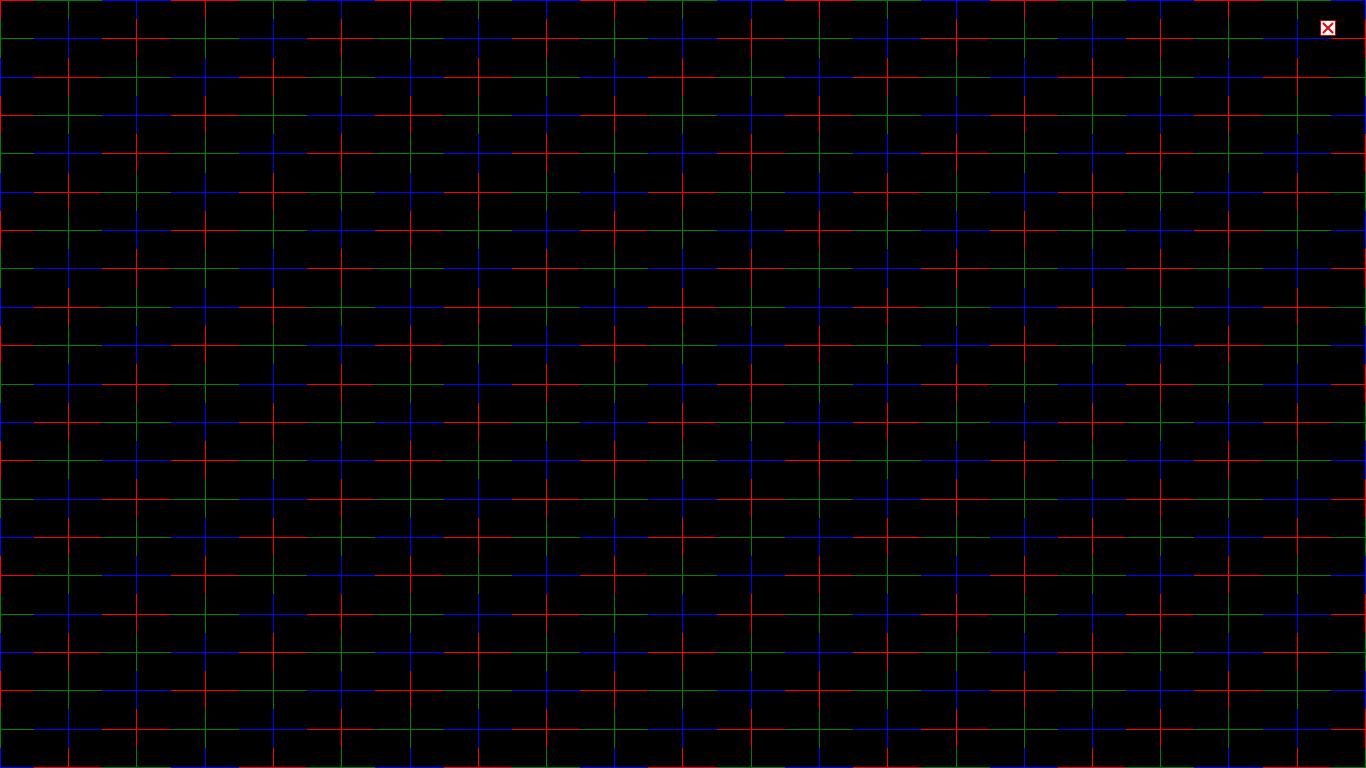
图6:测试界面
以上就是使用AIDA64的显示器检测功能,进行屏幕检测的相关教程。实际上AIDA64可检测屏幕的项目非常非常的多,足以覆盖绝大多数屏幕损坏的各种情况。而且AIDA64是支持多显示器检测模式的,小伙伴们可以在平时或者定期对自己的显示器检测看看,让显示器更加健康安全。
作者署名:包纸
展开阅读全文
︾
读者也喜欢这些内容:
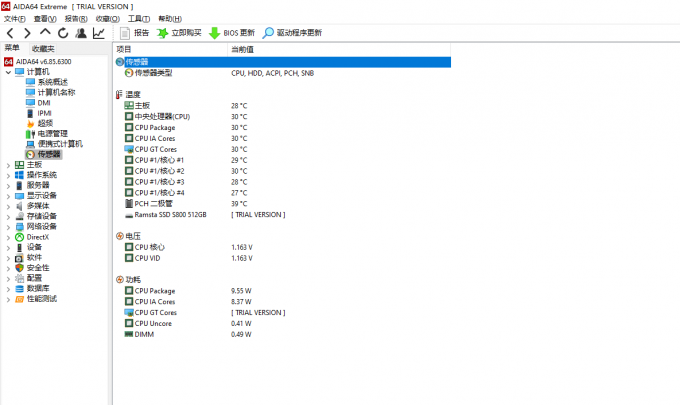
CPU超频对CPU损害大吗 CPU超频怎么测试稳定性
对于一些数码资深玩家来说,电脑超频是一件非常常见的事情,但是对于一些电脑不太了解的人群来说,他们对超频这个概念还并不是非常清晰。超频确实可以在一定程度上提升电脑性能,但是超频也会对电脑带来一些影响和变化,今天我们就来说一说电脑CPU超频对CPU损害大吗,CPU超频怎么测试稳定性。...
阅读全文 >
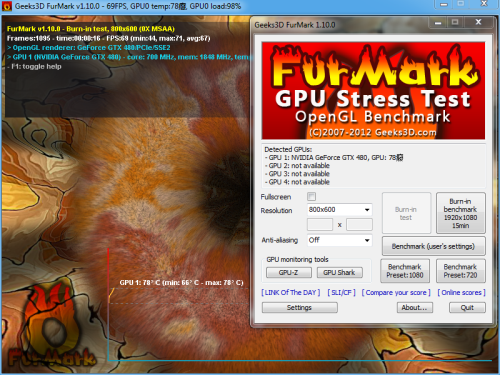
显卡烤机一般烤多久 显卡烤机温度多少正常
显卡作为能够直接影响玩家游戏体验的设备,其性能自然是越高越好。许多电脑玩家为了探明显卡的极限性能,都会去做烤机测试,实际上,烤机测试并不是只有电脑游戏玩家才可以做,适当的烤机测试同样是十分有必要的。今天我们就来说一说显卡烤机一般烤多久,显卡烤机温度多少正常。...
阅读全文 >

副屏监控软件有哪些 副屏怎么设置监控
对于一些数码爱好者们来说,为自己的电脑购置一块副屏不仅能够提高电脑整体的颜值,也能够提高自己使用电脑的效率。数码玩家们通常会将副屏设置成一块监控电脑运行状态的屏幕,只是有些刚刚入门的玩家或许还不太了解如何进行操作,那么我们今天就来说一说电脑副屏监控软件有哪些,副屏怎么设置监控。...
阅读全文 >

电脑屏幕坏点是怎么造成的 电脑屏幕坏点检测方法有哪些
我们在日常生活中一定离不开电脑,而电脑屏幕是我们使用率最高的零部件之一,电脑屏幕出现任何一点问题都十分影响我们的使用体验。而在常见的屏幕问题中,屏幕坏点是较为常见的一种故障,那么今天我们就来说一说屏幕坏点是怎么造成的,电脑屏幕坏点的检测方法有哪些。...
阅读全文 >